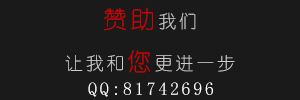UISegmentedControl分段控件代替了桌面OS上的单选按钮。不过它的选项个数非常有限,因为你的IOS设备屏幕有限。当我们需要使用选项非常少的单选按钮时它很合适。
一、创建
代码如下:
UISegmentedControl* mySegmentedControl = [[UISegmentedControl alloc]initWithItems:nil];
是不是很奇怪没有指定位置和大小呢?没错,我确实在他的类声明里只找到 initWithItems 而未找到 initWithFrame ,所以他不需要指定,不过我看到了另一个方法,这个方法可以设置Item的宽度:
代码如下:
mySegmentedControl setWidth:100 forSegmentAtIndex:0];//设置Item的宽度
二、属性
代码如下:
mySegmentedControl.segmentedControlStyle = UISegmentedControlStyleBar;//风格
可以视使用的场合,有三种风格选择,如下:
代码如下:
typedef enum {
UISegmentedControlStylePlain, // large plain 有灰边的大白按钮,适合偏好设置单元
UISegmentedControlStyleBordered, // large bordered 黑边的大白按钮,适用于表格单元
UISegmentedControlStyleBar, // small button/nav bar style. tintable 小按钮,适合导航栏
UISegmentedControlStyleBezeled, // large bezeled style. tintable
} UISegmentedControlStyle;
如果你使用的是 UISegmentedControlStyleBar 风格,还可以用空间的 tintColor 属性为整个控件设置渲染色彩:
代码如下:
UIColor *myTint = [[ UIColor alloc]initWithRed:0.66 green:1.0 blue:0.77 alpha:1.0];
mySegmentedControl.tintColor = myTint;
三、添加、删除片段
每个分段控件的片段都是一个按钮,其中包含一个标签或图片。你需要在你的控件中为每个控件创建一个片段。只要屏幕放得下,就可以有许多片段,但用户同一时刻只能选择一个片段。
代码如下:
[mySegmentedControl insertSegmentWithTitle:@"First" atIndex:0 animated:YES];
[mySegmentedControl insertSegmentWithTitle:@"Second" atIndex:2 animated:YES];
每个
按钮都被赋予一个索引,用这个索排序以及标识。
你也可以添加一个含有图像的片段,用inserSegmentWithImage
代码如下:
[mySegmentedControl insertSegmentWithImage:[UIImage imageNamed:@"pic"] atIndex:3 animated:YES];
删除片段
代码如下:
[mySegmentedControl removeSegmentAtIndex:0 animated:YES];//删除一个片段
[mySegmentedControl removeAllSegments];//删除所有片段
四、片段标题
代码如下:
[mySegmentedControl setTitle:@"ZERO" forSegmentAtIndex:0];//设置标题
NSString* myTitle = [mySegmentedControl titleForSegmentAtIndex:1];//读取标题
五、图像
每个分段也可以设置图像:
代码如下:
[mySegmentedControl setImage:[UIImage imageNamed:@"pic"] forSegmentAtIndex:1];//设置
UIImage* myImage = [mySegmentedControl imageForSegmentAtIndex:2];//读取
注意:图像不会自动调整大小,图片多大就会原生地显示多大,所以你要通知做图的美工大小要精确。
六、选中分段
分段控件的默认行为是,一旦按钮被选中就一直保持,直到另外一个按钮被选中为止。你可以改变这种默认的行为,变成按钮按下后很快就自动释放。将控件的momentary属性设为YES:
代码如下:
mySegmentedControl.momentary = YES;
注意:开启这个功能后点触片段不会更新 selectedSegmentedIndex,因此也就无法通过这个属性得到当前选取的片段。
初始化默认片段
默认情况下,除非你指定,否则不会有任何片段被选中。要设置 selectedSegmentedIndex 属性:
代码如下:
mySegmentedControl.selectedSegmentedIndex = 0;
七、显示控件
代码如下:
[parentView addSubview:mySegmentedControl];//添加到父视图
或
代码如下:
self.navigationItem.titleView = mySegmentedControl;//添加到导航栏
八、读取控件
通过 selectedSegmentedIndex 属性,可以读取当前选中分段的值,这个值就是选中片段的索引号。
代码如下:
int x = mySegmentedControl. selectedSegmentedIndex;
九、通知
要接收片段选取的通知,可以用UIControl类的 addTarget 方法,为 UIControlEventValueChanged 事件添加一个动作:
代码如下:
[mySegmentedControl addTarget:self action:@selector(selected:) forControlEvents:UIControlEventValueChanged];
只要选中了一个片段,你的动作方法就会被调用:
代码如下:
-(void)selected:(id)sender{
UISegmentedControl* control = (UISegmentedControl*)sender;
switch (control.selectedSegmentIndex) {
case 0:
//
break;
case 1:
//
break;
case 2:
//
break;
default:
break;
}
}
十、设置圆角以及设置选中颜色为空
代码如下:
UISegmentedControl *seg = [[UISegmentedControl alloc]initWithItems:[NSArray arrayWithObjects:@"设置",@"知道了", nil]];
seg.frame = CGRectMake(10,0, CGRectGetWidth(self.view.frame) - 20, 35);
seg.center = isbluetoothOffAlerView.center;
seg.layer.borderColor = [UIColor whiteColor].CGColor;
seg.layer.borderWidth = 2;
seg.tintColor = [UIColor whiteColor];
seg.backgroundColor = [UIColor clearColor];
NSDictionary *dic = [NSDictionary dictionaryWithObjectsAndKeys:[UIColor whiteColor], NSForegroundColorAttributeName,[UIFont systemFontOfSize:24],NSFontAttributeName,nil];
[seg setTitleTextAttributes:dic forState:UIControlStateNormal];
seg.layer.cornerRadius = 15;
seg.layer.masksToBounds = YES;
零七网部分新闻及文章转载自互联网,供读者交流和学习,若有涉及作者版权等问题请及时与我们联系,以便更正、删除或按规定办理。感谢所有提供资讯的网站,欢迎各类媒体与零七网进行文章共享合作。